
Are you facing difficulty with your Prolific USB serial adapter and encountering the PL2303 phased-out error/pl2303hxa phased-out error? Luckily, you are reading the right post that will help fix the issue and will make the yellow exclamation mark disappear.
What is Prolific PL2303?
A USB-to Serial adapter cable connects your PC to the devices with serial ports, like PLC (Programmable Logic Controller). When a device is connected to the computer, Windows automatically installs corresponding drivers. These drivers help Windows read the device and communicate with it. In some cases, Windows fails to install the compatible drivers, and you face issues like PL2303 phased-out error. This article focuses on fixing it.
Causes for PL2303 Windows Driver Error
- Outdated USB drivers
- Corrupt Universal Serial Port driver
- Missing USB driver
While the exact reason is unknown, you can try the solutions below to fix the issue.
Must Read: Fix “MTP USB Device Driver Failed” Problem for Windows 11, 10, 8, 7
Ways to Fix the Prolific PL2303 Driver Error – Windows 11/10
Fix 1 – Roll Back The Prolific USB driver
Keeping drivers updated is recommended to ensure the connected device works with maximum functionality and without any. However, sometimes driver updates can also cause problems. You must roll back drivers and install the compatible update in such cases. With that being said, after upgrading the PC to the latest version of the Prolific USB driver, if you are facing issues, follow these steps to roll back the driver and re-install the driver.
Note : Unplug the serial adapter and re-plug after following the steps explained below.
1. Right the Start button > select Device Manager from the context menu.
2. Double click Ports (COM & LPT) > select PL2303HXA PHASED OUT SINCE 2012, PLEASE CONTACT YOUR SUPPLIER
> right-click > select Update driver.

3. Select Browse my computer for drivers.

4. Choose Let me pick from a list of available drivers on my computer.

5. Select previous version > Next.

6. This will automatically install the selected driver.
7. Reconnect the driver once the process is finished to see how things go.
Must Read: Solve The “Wi-Fi connected but no internet” Problem in Windows PC?
Fix 2: Troubleshoot the Driver Was Not Successfully Installed
Different error codes explain the problem. The driver was not successfully installed, which explains the chip is counterfeit. To stop piracy, the manufacturer shows this error message. Protect yourself and your PC from this error code and ensure the update is compatible with the Windows (32-bit or 64-bit you are running. Below we explain different ways to fix the issue.
Fix for Windows 64-bit
To fix the issue with Prolific pl2303 USB to Serial Adapter on Windows, follow these steps:
- Download PL2303_64bit_Installer.exe from the official website and save it.
- Detach all the connected USB to Serial adapter > double click the setup file.
- Follow the instructions you see on the screen.
- Restart your computer and get the USB up and running.
Even after following the steps above, if the problem persists, go to Device Manager and check the version and date of the driver.
1. Press Ctrl + X > Device Manager.
2. Double click Port (LPT COM) category > right-click Prolific USB to Serial > Properties.
3. Click the Driver tab here; the version should be 3.3.2.102 with a date. If you are running a 32-bit version of Windows, it should be 2.0.2.8.
4. If the date is incorrect, you must update the driver. To do so, you can use the third-party driver updater software – Advanced Driver Updater.
Automatic Way to Update Prolific PL2303 driver
If time or technical skills are your constraints, you can automatically update Prolific USB to the serial driver with Advanced Driver Updater. The tool will automatically read your PC details and find the compatible driver updater for the PL2303 driver. To use it, follow these instructions:
- Download and install Advanced Driver Updater.
- Launch the tool and click the Start Scan Now button to scan the PC for outdated drivers.
- The scan will take depending on the number of connected devices.
- To manually install the updated version of the Prolific driver, click the Update driver link – for the Free version) However, if you are a registered user, things are simple; by clicking the Update All to update all outdated driver, you can get the job done instantly.
- Restart the PC when done.
- Now try connecting the device should not face any problem.
Must Read: How To Solve the “Device Cannot Start (Code 10)” Error in Windows
With the help of the above solutions, you can update the driver and fix the Prolific USB to Serial driver not working on Windows 11/10. The manual steps might be a bit overwhelming and confuse you. But there’s nothing to worry about. Just follow the step-by-step instructions. Also, you can use Advanced Driver Updater, the driver updating tool for Windows will help resolve the issue.
Related:
Fix ASUS Bluetooth Driver Not Working
Update Realtek Bluetooth Driver – Windows 11,10
Fix AMD Ryzen Master Driver Not Installed Properly
Realtek Audio Console in Windows 11, 10, 8, 7
Фирма Prolific в октябре 2012 года, прекратили производство и поддержку микросхем UART PL2303X (Chip Rev A) и PL2303X HX (Chip Rev A), взамен начала производить микросхем PL2303TA. Но и сейчас, можно купить преобразователь на микросхеме PL-2303HX (с поддельным чипом). При использовании ОС Windows 7 / 8 / 8.1 /10, подключеное устройство, скачивает последнюю версию драйвера, в которой нет поддержки этих чипов, а в диспетчере устройств будет показан желтый знак с кодом ошибки 10.
Чтобы преобразователь полноценно работал в Windows 7 / 8 / 8.1 /10 необходимо установить старый драйвер v. 1.5.0 (10.21.2011)
► Отключите преобразователь PL2302HX от компьютера, если Вы установили последнюю версию драйвера, необходимо удалить ее.
► Нажмите кнопку «Пуск» затем наберите «Панель управления«, затем нажмите «Установка программ»

► Проверьте, установлен ли «PL2303 USB-к-Serial» (версия 1.7.0). Нажмите «Удалить«, драйвер удален.

Установка драйвера для PL-2303HX
► Теперь надо установить старый драйвер, кликнете мышкой два раза по файлу «PL-2303 Windows Driver Installer v1.5.0» (его можно скачать в конце статьи).

► Проверьте в окне «Установка программ» должен появиться PL-2303 USB-to-Serial” (v1.5.0).

► Подключите преобразователь к ПК, нажмите «Пуск» наберите «Диспетчер устройств«. Если компьютер подключен к Интернету, Windows сначала проверить обновление и скачает последний драйвер, который не совместим с нашим драйвером и покажет ошибку 10, для «Prolific USB-to-Serial Comm Port»

► Для отката драйвера, нажмите правой кнопки мыши на «Prolific USB-to-Serial Comm Port» и выберите «Обновить драйвер»

► Нажмите «Выполнить поиск драйверов на этом компьютере«
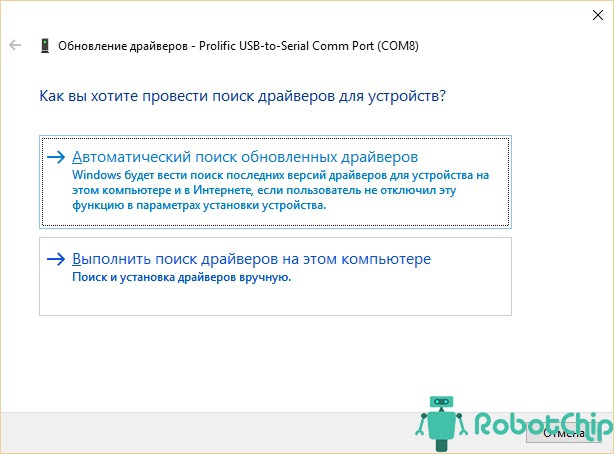
► Так как уже установлен старый драйвер, просто нажмите на нижнюю опцию «Выбрать драйвер из списка уже установленных драйверов«.
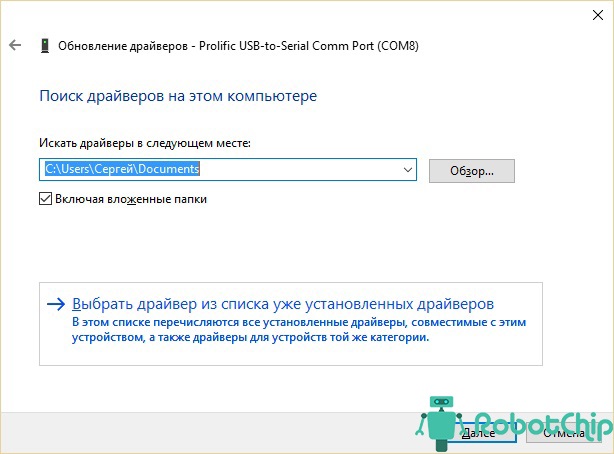
► Из списка установленных драйверов, выберите драйвер версии 3.4.25.218 (10.7.2011), щелкните на нем, чтобы выбрать и нажмите кнопку «Далее» для продолжения.
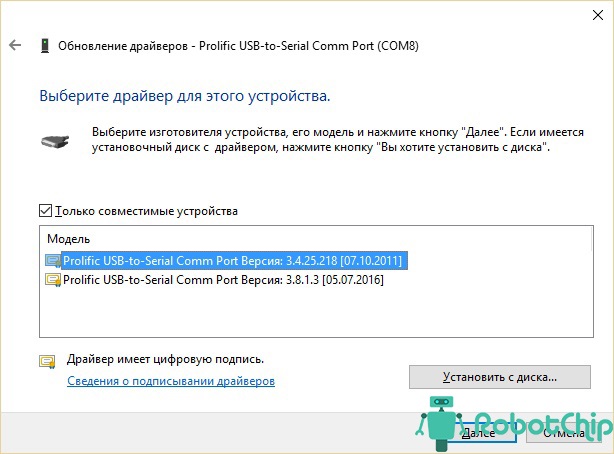
► Окна будут затем установить старый драйвер обратно в систему.

► Подождите, Windows обновит программное обеспечение драйвера. Нажмите кнопку «Закрыть«.

► «Prolific USB-к-Serial Comm Port» установлен правильно. Щелкните правой кнопкой мыши Свойства устройства еще раз, чтобы подтвердить версию драйвера

Ссылки
Документация к PL2303HX
Драйвер для PL2303HX к Windows XP / 7 / 8 / 8.1 / 10
Купить на Aliexpress
Преобразователь UART USB-TTL (PL2303HX)
Купить в Самаре и области
Купить преобразователь UART USB-TTL (PL2303HX) в г. Самаре
Преобразователь USB-TTL PL2303 — это небольшой USB модуль, который эмулирует последовательный интерфейс UART (RS-232). То есть подключая этот преобразователь в USB порт компьютера, виртуально создается COM порт.
В октябре года 2012 Фирма Prolific прекратили производство и поддержку микросхем UART PL2303X (Chip Rev A) и PL2303X HX (Chip Rev A), а начала производить микросхем PL2303TA. Но и сейчас, можно купить преобразователь на микросхеме PL2303HX (с поддельным чипом). При использовании ОС Windows 8 или Windows 10, система автоматически устанавливает последнюю версию драйверов, в которой нет поддержки этих чипов, а в диспетчере устройств будет показан желтый знак с кодом ошибки 10 (Запуск этого устройства невозможен. (Код 10) или This device cannot start. (Code 10)).
Чтобы преобразователь работал в ОС Windows 8 и Windows 10 необходимо установить старый драйвер, например PL2303_Prolific_DriverInstaller_1025 (3.3.3.114 (14/01/2009)) или PL2303-Prolific-DriverInstaller-v1.5.0.zip (3.4.25.218 [07.10.2011]).
Удаление драйвера для PL2303HX
Для начала отключите преобразователь PL2302HX от компьютера и, если на компьютере установили последнюю версию драйвера, удалите его. Перейдите в Панель управления Start->Control pane->Programs and Feaetures.
Проверьте, установлен ли PL-2303 USB-to-Serial и нажмите Uninstall, чтобы удалить драйвер.
Установка драйвера для PL2303
Теперь надо установить старый драйвер. Скачайте архив PL2303_Prolific_DriverInstaller_1025.7z, распакуйте из него файл PL2303_Prolific_DriverInstaller_1025.exe. Кликнете мышкой два раза по нему и установите драйвер.
Подключите преобразователь к компьютеру и перейдите в Диспетчер устройств Start->Control pane->Device Manager. Тут мы видим, что наше устройство с желтым знаком и показывает ошибку: Запуск этого устройства невозможен. (Код 10) или This device cannot start. (Code 10).
Для отката драйвера, нажмите правой кнопки мыши на Prolific USB-to-Serial Comm Port и выберите Обновить драйвер/Update device driver.
Нажмите Выполнить поиск драйверов на этом компьютере/Browse my computer for driver software.
Так как уже установлен старый драйвер, просто нажмите на опцию Выбрать драйвер из списка уже установленных драйверов/Let me pick from a list of available drivers on my computer.
Из списка установленных драйверов, выберите драйвер Prolific USB-to-Serial Comm Port Version 3.3.3.114(14-Jan-09) и нажмите кнопку Далее/Next для продолжения.
Windows будут затем установить старый драйвер обратно в систему.
Нажмите кнопку Закрыть/Close. Если после установки выдаёт ошибку Запуск этого устройства невозможен. (Код 10)/This device cannot start. (Code 10), нужно отключить преобразователь от компьютера и вставить обратно.
Если драйвер установлен правильно, вы увидите ваше устройство Prolific USB-to-Serial Comm Port без жёлтого знака.
Щелкните два раза по устройству, чтобы подтвердить версию драйвера.
Можете перемычкой соединить Tx и Rx и в Terminal 1.9b отправить сообщение.
Автор UDØXAU, 13 января 2022, 23:41:31
« назад — далее »
0 Пользователи и 1 гость просматривают эту тему.
Столкнулся с тем, что мой usb2com адаптер не захотел работать в windows 10.
Драйвер автоматически устанавливался самый свежий, в итоге, вместо
наименования адаптера была строка:
THIS IS NOT PROLIFIC PL2303. PLEASE CONTACT YOUR SUPPLIER.
Решение такое: установить драйвер из вложения, затем в устройстве выбрать
ручное обновление драйвера, а затем выбрать самый «старый» драйвер, от 2008 года.
Константин, UDØXAU, 73!
Подобная картина и в CHIRP’е с китайскими кабелями программирования портативных р/ст. Windows 10 регулярно втихую обновляет свои модули, после чего каждый раз приходится возвращать старый драйвер.
Цитата: 915 от 15 января 2022, 17:10:16
Подобная картина и в CHIRP’е с китайскими кабелями программирования портативных р/ст. Windows 10 регулярно втихую обновляет свои модули, после чего каждый раз приходится возвращать старый драйвер.
Я где-то статью нашел, что так производитель чипов борется с «левыми» чипами PL2303
Константин, UDØXAU, 73!
Кстати в Windows 7 и windows 8 та же ситуация на эти преобразователи только старые драйвера ставить надо. Борьба с подделками.
К сожалению, windows 10 автоматом обновляет драйвер
Так что архив стоит держать под руками
Константин, UDØXAU, 73!
- Форум Камчатских радиолюбителей
-
►
Технические форумы -
►
Компьютеры и сети (Модератор: Varkus) -
►
THIS IS NOT PROLIFIC PL2303. PLEASE CONTACT YOUR SUPPLIER.
Комментарии
39
Войдите или зарегистрируйтесь, чтобы писать комментарии, задавать вопросы и участвовать в обсуждении.
У меня вынь 10 вообще новый драйвер не давала поставить и выдавала ошибку. Вставал только древний для х86, но устройство не работало. Вариантов выбора как на картинке не было, поэтому скачал указанную версию и поставил вручную через диспетчер устройств. Работает.
Ссылка на драйвер померла ((
Перевыложите пож. куда нить драйвер.
Огромное человеческое спасибо — дрова встали на 10 винду ромокабель без проблем работает !
Я просто установил драйвер! И всё.
Вот что должна выдавать программа scanmaster когда подключен только шнур. А не 4 или 5 строк как это было с другими драйверами.
COM3 нет соединения.
Отключено
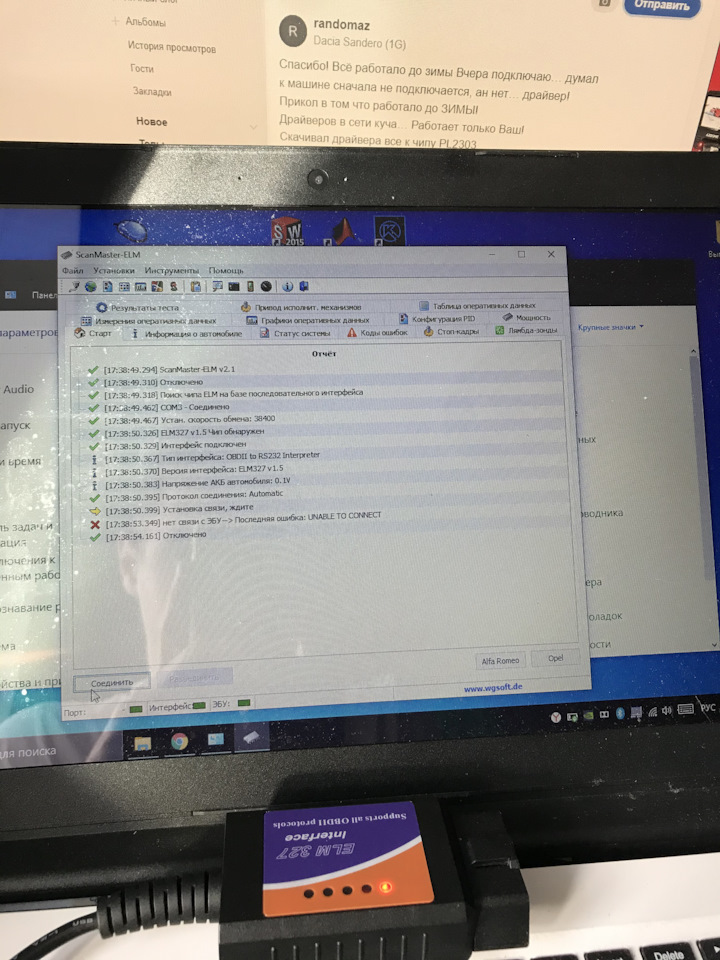
Подтверждаю, все именно так и выглядит у меня с почти таким же адаптером, только OBD II
Спасибо! Всё работало до зимы Вчера подключаю… думал к машине сначала не подключается, ан нет… драйвер!
Прикол в том что работало до ЗИМЫ!
Драйверов в сети куча… Работает только Ваш!
Скачивал драйвера все к чипу PL2303
Сутки потрачены… столько драйверов скачено…
Спасибо огромное!
Скиньте пожалуйста драйвер а то ссылка не открывается
Нажмите скачать по ссылке в контекстном меню
Распиновка правильная? Для проверки поменять местами rx с tx
Я езжу на Chevrolet Niva (1G)
Драйвер стал нормально? В устройствах нет ошибок?
Я езжу на Chevrolet Niva (1G)
при установке ошибок не было
Я езжу на Chevrolet Niva (1G)
Digga-vel
Драйвер стал нормально? В устройствах нет ошибок?
единственное он показывал com 8
Драйвер точно стал правильно? Киньте скрин. Номер порта не играет роли главное его выбрать потом в проге.
Я езжу на Chevrolet Niva (1G)
всем привет
скачал прогу на гбо A.E.B собрал провод, скачал дравера
но он не соединяется.
подскажите в чем может быть причина
Огромное спасибо! Перелопалил форумы ардуино, чтобы заставить работать под windows10! все чаще решение проблем нахожу потом на драйве)
Я езжу на Mitsubishi Pajero Sport (2G)
Спасибо тебе добрый человек! Все отлично заработало.
На windows 10 полет нормальный. а то стандартные дрова которые на диске не спасли, весь день мучался, настраивал. а тут скачал и огонь! спасибо автору!
Спасибо за драйвер. Встал на 7-ку 64
Все равно не подключается, пишет ЭБУ не распознано
Спасибо! Windows 10. После перезагрузки появился выбор на версию 2008. Выручил!
спасибо, тоже получилось!
Почему то по ссылке скачивается новый драйвер 01.10.2018 а
не 2008 года
Блин ну не все такие умные, можно чуть поподробнее описать и желательно с прин скринами экранами. Может подскажите как настроить на виндойс 10, сделал шнурок на гбо а он не соединяется www.drive2.ru/c/539470983195525188/
Никогда бы не подумал что решение отправки чеков в ФНС найду на автофоруме
Спасибо, тоже очень помогла Ваша статья. Уже хотел «хрюшу» ставить 
А я вобще поставил две венды ради такого дела, 7-ка и 10-ка. И нет теперь проблем)
Раньше и я так делал, но держать 10 операционок под каждую программу не люблю)
А смысл 10? Две даже заглаза! 10- 64х и старая хр-32х для диагностики
Мне и две сейчас много. Всё делаю на WIN10. Конечно ХР держу на нетбуке для настроек микаса, но пользуюсь раз в год)
Все комментарии



